Μήπως PS4 Αναπαραγωγή DVD - καλύτερη λύση για σας να επιλέξετε

Το PlayStation 4 της Sony, συντομευμένο ως PS4, είναι μία από τις πιο δημοφιλείς κονσόλες παιχνιδιών στην αγορά. Σύμφωνα με τη Sony, το PS4 μπορεί να αναπαράγει DVD, αλλά είναι σχεδιασμένο για βιντεοπαιχνίδια, όχι για ταινίες και αναπαραγωγή βίντεο. Έτσι δεν προκαλεί έκπληξη το γεγονός ότι πολλοί πελάτες ανέφεραν ότι το PS4 τους δεν διαβάζει DVD. Ως εκ τούτου, πρόκειται να μιλήσουμε για το πώς να παίξει DVD στο PS4 σε αυτό το άρθρο. Στην πραγματικότητα, πολλοί παράγοντες θα μπορούσαν να οδηγήσουν σε DVD που δεν υποστηρίζεται από το PS4. Μην ανησυχείτε! Θα σας δείξουμε τις αντίστοιχες λύσεις. Με μια λέξη, αν θέλετε να παίξετε το DVD στο PS4 ομαλά, θα πρέπει να ξεκινήσετε από αυτόν τον οδηγό.
Μέρος 1: Αναπαραγωγή DVD σε PS4 με περιορισμό των μορφών δίσκου
Το PS4 έχει τη δυνατότητα αναπαραγωγής DVD. ενώ υποστηρίζει μόνο περιορισμένες μορφές δίσκων. Μπορείτε να λάβετε όλες τις υποστηριζόμενες μορφές δίσκων στο βιβλίο χειρισμού σας. Παρόλο που το DVD σας είναι συμβατό με το PS4, χρειάζεστε επίσης κάποια ενημέρωση λογισμικού. Σε αυτό το μέρος, θα σας δείξουμε την απαραίτητη λειτουργία για την άμεση αναπαραγωγή ενός υποστηριζόμενου DVD στο PS4.

Συνδέστε το PS4 σας σε Wi-Fi
Λήψη και ενημέρωση του πιο πρόσφατου λογισμικού PS4. Όταν ενεργοποιείται το PS4, ανοίξτε την οθόνη λειτουργίας, ξεδιπλώστε ρυθμίσεις Και επιλέξτε Ενημέρωση λογισμικού συστήματος επιλογή. Διατηρήστε τη σύνδεση στο Internet μέχρι να ολοκληρωθεί η ενημέρωση του λογισμικού.
Συμβουλή: Εάν δεν διαθέτετε σύνδεση στο Internet, μπορείτε να χρησιμοποιήσετε τη μονάδα δίσκου USB με δυνατότητα εκκίνησης για ενημέρωση στο πιο πρόσφατο λογισμικό.
Τοποθετήστε το υποστηριζόμενο DVD σε PS4
Μόλις εισαγάγετε το DVD που υποστηρίζεται από το PS4, μπορείτε να επιλέξετε το δίσκος εικονίδιο στην κύρια διασύνδεση και πατήστε το κουμπί αναπαραγωγής.
Αναπαραγωγή DVD με PS4
Αν το PS4 αρχίσει να διαβάζει και να αναπαράγει το DVD, μπορείτε να το απολαύσετε αμέσως.
Μέρος 2: Αντιμετώπιση προβλημάτων για αναπαραγωγή DVD στο PS4
Το PS4 υποστηρίζει δίσκους DVD και Blu-ray, αλλά οι χρήστες εξακολουθούν να αντιμετωπίζουν πολλά προβλήματα κατά την αναπαραγωγή DVD σε PS4.
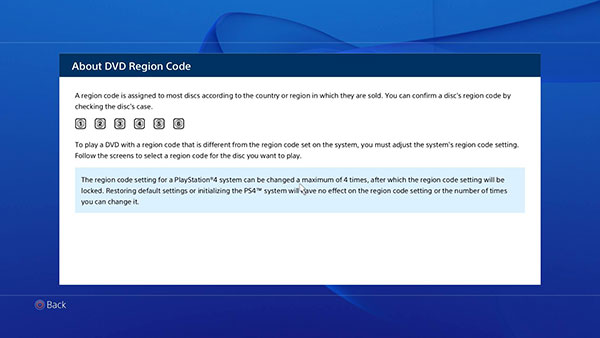
1. Μαύρη οθόνη.
Μετά την εισαγωγή ενός DVD στο PS4, μπορεί να μην εμφανιστεί τίποτα εκτός από μια μαύρη οθόνη. Πρέπει να ελέγξετε αν έχετε συνδέσει σωστά το καλώδιο ή να συνδέσετε ξανά το τρέχον HDMI. Μερικές φορές, η κακή επαφή μπορεί να προκαλέσει προβλήματα μετάδοσης σήματος.
2. DVD δυσανάγνωστο.
Για να επιλύσετε αυτό το πρόβλημα, πρέπει πρώτα να ελέγξετε τον δίσκο σας. Εάν το DVD δεν είναι συμβατό με το PS4 ή ο δίσκος είναι σπασμένος, το PS4 δεν μπορεί να το διαβάσει. Επιπλέον, εάν το PS4 εξακολουθεί να εκτελεί πρόωρο λογισμικό, θα πρέπει να ενημερώσετε την τελευταία έκδοση.
3. Απροσδόκητη απόρριψη.
Μερικές φορές, η ενημερωμένη έκδοση PS4 μπορεί να προκαλέσει την απροσδιόριστη ή και απροσδόκητη απόρριψη των DVD. Η λύση είναι απλή. Κρατήστε πατημένο το κουμπί λειτουργίας μέχρι να ακούσετε δύο φορές τον ήχο. Περιμένετε έως ότου το 30 δευτερόλεπτα τεθεί εκτός λειτουργίας. Αφαιρέστε το καλώδιο τροφοδοσίας από το PS4 σας. Πέντε λεπτά αργότερα, συνδέστε το καλώδιο τροφοδοσίας και ενεργοποιήστε πάλι το PS4.
4. Κρυπτογράφηση και κωδικός περιοχής.
Τα αποτελέσματα κρυπτογράφησης στα περισσότερα εμπορικά DVD δεν μπορούν να αναπαραχθούν στο PS4. Και αν θέλετε να παίξετε κρυπτογραφημένο DVD ή περιφερειακά encoded DVD στο PS4, θα πρέπει να αποκρυπτογραφήσετε το DVD με ένα ισχυρό εργαλείο, όπως το Tipard DVD Ripper.
Μέρος 3: Αντιγράψτε το DVD για αναπαραγωγή στο PS4
Όπως συζητήσαμε παραπάνω, οι μορφές δίσκου και η κρυπτογράφηση περιορίζουν την ικανότητα αναπαραγωγής DVD του PS4. Σας προτείνουμε να χρησιμοποιήσετε Tipard DVD Ripper για να αντιγράψετε δίσκους DVD για αναπαραγωγή DVD στο PS4. Πρώτον, αυτή η εφαρμογή αντιγραφής DVD μπορεί να αντιγράψει οποιαδήποτε DVD και να αφαιρέσει τον κωδικό περιοχής και την τελευταία κρυπτογράφηση. Επιπλέον, ο DVD Ripper έχει τη δυνατότητα να μετατρέψει την ταινία DVD σε PS4 video format χωρίς απώλεια ποιότητας. Αυτό σημαίνει ότι μπορείτε να παρακολουθήσετε την ταινία στο PS4 με αυθεντική οπτικοακουστική ποιότητα. Επιπλέον, ο DVD Ripper είναι συμβατός τόσο με Windows όσο και με Mac, οπότε όλοι μπορούν να το χρησιμοποιήσουν.
Πώς να αντιγράψετε ταινίες DVD για PS4
Μεταφορτώστε τον Tipard DVD Ripper
Πραγματοποιήστε λήψη της τελευταίας έκδοσης του DVD Ripper και ακολουθήστε τις οδηγίες στην οθόνη για να το εγκαταστήσετε στον υπολογιστή σας. Όταν χρειάζεται να αντιγράψετε DVD για PS4, τοποθετήστε το δίσκο DVD στη μονάδα οπτικού υπολογιστή και εκτελέστε το DVD Ripper.
Εισαγάγετε δίσκους DVD στον Υπολογιστή
Χτύπα το Φόρτωση DVD κουμπί στην επάνω αριστερή γωνία του παραθύρου. Στη συνέχεια επιλέξτε Τοποθετήστε δίσκο DVD. Εάν χρειαστεί, μπορείτε επίσης να φορτώσετε το αρχείο εικόνας DVD ISO ή το φάκελο DVD. Αφού διαβάσετε το DVD, αυτός ο ripper θα εμφανίσει τις κύριες πληροφορίες της ταινίας DVD στην κύρια διεπαφή.

Επιλέξτε μορφή συμβατή με PS4
Μεταβείτε στη δεξιά γωνία και επιλέξτε μια μορφή βίντεο συμβατή με το PS4, όπως το MPEG 4, από την αναπτυσσόμενη λίστα μορφών.

Αντιγράψτε το DVD σε μορφή PS4
Κάντε κλικ στο αναπτυσσόμενο κουμπί δίπλα στο εικονίδιο αρχείου και επιλέξτε μια θέση για να αποθηκεύσετε την έξοδο. Εάν είστε έτοιμοι, μπορείτε να κάνετε κλικ στο κουμπί Rip All για να ξεκινήσετε την αντιγραφή DVD σε συμβατή μορφή. Και μετά μπορείτε να παίξετε DVD στο PS4.

Μέρος 4: Αναπαραγωγή ταινιών DVD σε PS4 χωρίς περιορισμούς
Αφού τραβήξετε ταινίες DVD, μπορείτε να αντιγράψετε τις ταινίες σε USB flash και να παίξετε στο PS4 χωρίς κανένα πρόβλημα.
Εάν δεν διαθέτετε Media Player, θα πρέπει να το κατεβάσετε από το PlayStation Store.
Συνδέστε τη μονάδα USB που περιλαμβάνει τις ταινίες DVD που έχουν αφαιρεθεί στο PS4 σας. Στη συνέχεια, θα ανιχνεύσει και θα σαρώσει το φλας USB αυτόματα.
Αγορά media Player στην περιοχή περιεχομένου και, στη συνέχεια, επιλέξτε τη μονάδα USB από τη λίστα.
Στη συνέχεια, μπορείτε να αναπαραγάγετε ταινίες DVD σε PS4 χωρίς μη αναγνωρίσιμη, απρόσμενη απόρριψη, χωρίς δυνατότητα αναπαραγωγής και άλλα προβλήματα.

Συμπέρασμα
Όταν εισάγετε ένα δίσκο και αναπαράγετε DVD στο PS4, είναι ενοχλητικό ότι η τηλεόραση εμφανίζει μη αναγνωρίσιμο DVD ή μαύρη οθόνη. Όπως ανακοίνωσε η Sony, το PlayStation 4 χρησιμοποιείται για βιντεοπαιχνίδια, αλλά όχι για αναπαραγωγή πολυμέσων. Έτσι, όταν αναπαράγετε DVD στο PS4, ενδέχεται να αντιμετωπίσετε διάφορα προβλήματα. Το PS4 υποστηρίζει μόνο περιορισμένες μορφές δίσκων. Επιπλέον, η κρυπτογράφηση και ο κωδικός περιοχής είναι ένα άλλο πρόβλημα. Όποιοι και αν είναι οι λόγοι που οδηγούν στο DVD που δεν μπορούν να αναπαραχθούν στο PS4, θα πρέπει να έχετε μια ισχυρή λύση. Το Tipard DVD Ripper είναι μια λύση all-in-one για την αναπαραγωγή DVD στο PS4. Μπορείτε να μετατρέψετε οποιοδήποτε DVD στη μορφή βίντεο που θα μπορούσε να διαβάσει το PS4 με απλά βήματα. Από την άλλη πλευρά, ο DVD Ripper μπορεί να προστατεύσει τόσο τα πρωτότυπα DVD όσο και τη μονάδα οπτικού δίσκου του PS4.







